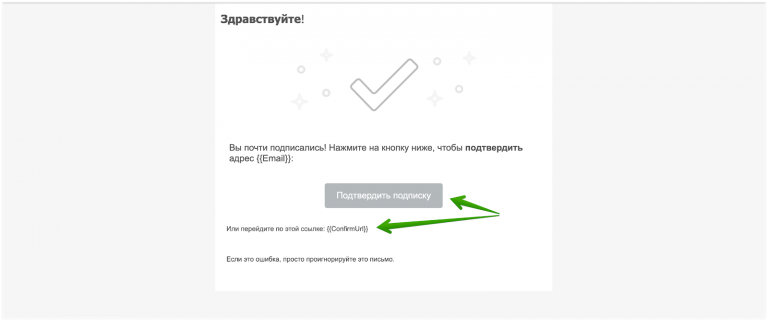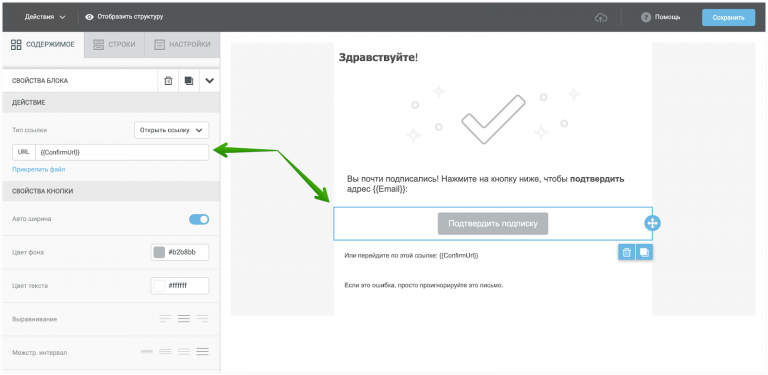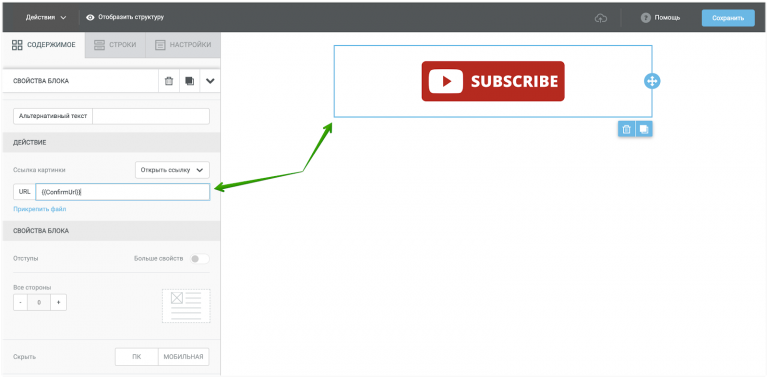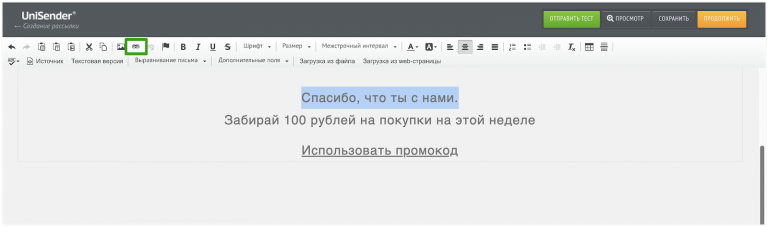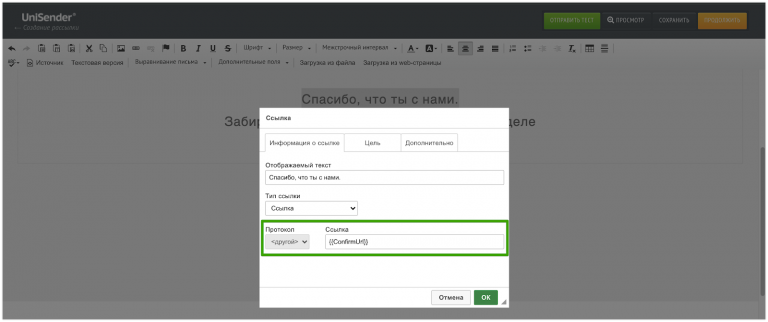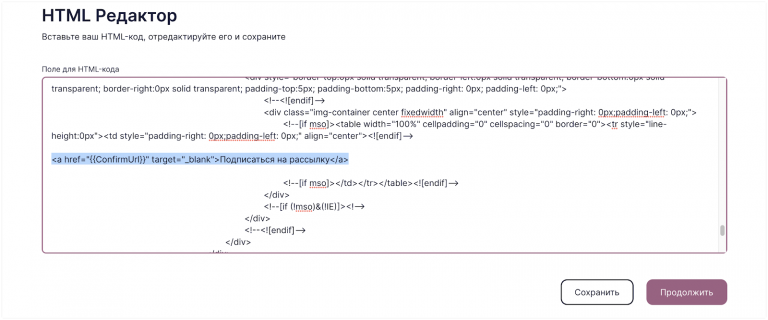Обратите внимание, в этой статье описывается старый редактор писем.
В феврале 2024 года в Unisender появился новый редактор. Информацию о его основных функциях и преимуществах можно найти в разделе «Создание писем в новом конструкторе».
Ссылка подтверждения {{ConfirmUrl}} – обязательная ссылка в письме подтверждения подписки. Такое письмо отправляется автоматически каждому контакту при двухэтапной подписке (Double Opt-In). Сразу после заполнения формы пользователь получает письмо, в котором должен подтвердить свое согласие на рассылку.
В стандартном письме подтверждения ссылка {{ConfirmUrl}} добавлена в кнопку и в текст.
Вы можете изменить стандартное письмо подтверждения, но в нем обязательно должна быть ссылка подтверждения {{ConfirmUrl}}.
Как создать письмо подтверждения
Подстановку {{ConfirmUrl}} можно добавлять как ссылку в текст, на кнопку, картинку, стикер, гифку. Главное, чтобы эта ссылка была заметна. Если подписчик не поймет, куда нужно кликнуть, он не попадет в список контактов.
В конструкторе
Создайте письмо подтверждения в блочном редакторе или отредактируйте стандартное письмо.
Теперь добавьте ссылку подтверждения. Лучше всего поставить ссылку {{ConfirmUrl}} на кнопку.
Перетащите в макет письма блок с кнопкой, нажмите на него и в настройках слева добавьте подстановку {{ConfirmUrl}} в поле для ссылки.
Другой вариант — добавить ссылку подтверждения на картинку.
В HTML-редакторе
Откройте письмо подтверждения в HTML-редакторе и выделите текст, в который нужно добавить ссылку подтверждения
На панели инструментов кликните на «Вставить/редактировать ссылку» или нажмите горячие клавиши Ctrl+L.
Откроется окно с настройками ссылки. Измените протокол на «Другой» и добавьте ссылку {{ConfirmUrl}}.
В ваш HTML-код
Чтобы добавить ссылку подтверждения в ваш HTML-код, используйте тег <a></a>, а в значение атрибута href вставьте {{ConfirmUrl}}.
Пример:
<a href=»{{ConfirmUrl}}»>Подписаться на рассылку</a>
Полезные ссылки
Как создать письмо подтверждения
Как настроить страницу до подписки и после подписки
Что такое подписка на рассылку
Что такое двухэтапная подписка (Double Opt-In)